excel表格里怎么分段 让excel表格中手机号码分段显示的设置方法
excel表格里怎么分段 让excel表格中手机号码分段显示的设置方法,看到标题你是不是很兴奋,这不就是你想学习的知识吗?当你掌握excel表格里怎么分段这个知识的时候你一定很兴奋,一定不会后悔看了excel表格里怎么分段 让excel表格中手机号码分段显示的设置方法这篇文章的,因为你确实把这个问题解决了,不是吗?
今天讲解的示例是让excel表格中手机号码分段显示的设置方法,这样方便查看和记忆。
例:如下图所示B列的手机号码,要求显示成*** **** ****的格式。
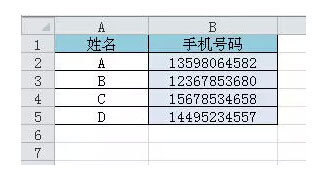
操作方法:
选取B列,ctrl + 1 打开单元格格式窗口 - 数字 - 自定义,在右侧的文本框中输入代码;
000 0000 0000
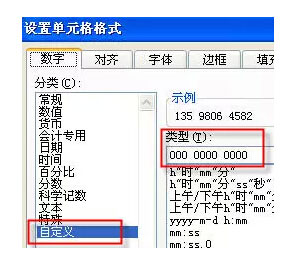
说明:0在自定义格式中是单个占位符,一个0占一个数字的位。
设置后的效果如下图所示。
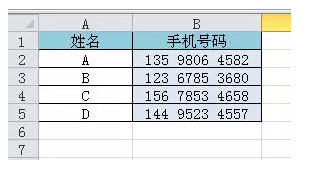
以上就是excel表格里怎么分段 让excel表格中手机号码分段显示的设置方法全部内容了,希望大家看完有所启发,对自己的工作生活有所帮助,想要了解更多跟excel表格里怎么分段 让excel表格中手机号码分段显示的设置方法请关注我们优词网!




 400-685-0732
400-685-0732
